7 Googles samarbetsverktyg för online-samarbete
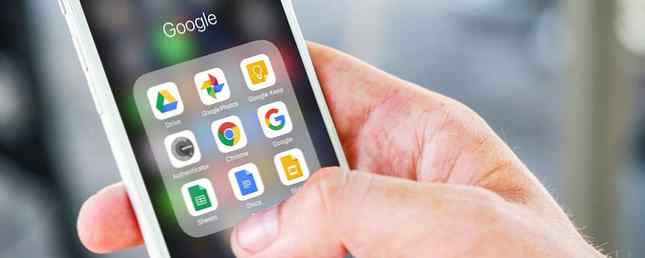
Google har en av de mest avundsvärdiga företagskulturerna i alla företag i världen. Bortsett från sina utryckta kontorsutrymmen är Google känt för sina många förmåner och medarbetardriven kreativitet. Men vad gör Google till en riktigt bra plats att arbeta är dess samarbetsanda och driva för lagarbete.
Under de senaste åren har Google studerat vanorna på 180 lag. Det genomförde också hundratals intervjuer. Företaget vill förstå vad som gör ett perfekt lag. Det erbjuder många verktyg för att hjälpa människor att arbeta bättre med andra, så att målet inte är överraskande.
Låt oss titta på några av de mest teamwork-inspirerande Google-verktygen och undersöka hur de kan förbättra ditt samarbete på nätet.
1. Gmail
Gmail är en användarvänlig e-postleverantör som erbjuder 15 GB lagringsutrymme per konto. Vad du kanske inte vet är att det också möjliggör samarbete genom ett delegationsalternativ. Hur man beviljar Gmail-åtkomst till någon utan att dela ditt lösenord. Hur man beviljar Gmail-åtkomst till någon utan att dela ditt lösenord. Med Gmail-delegater kan du ge någon åtkomst till ditt konto utan att avslöja ditt lösenord. Läs mer . Delegater kan läsa och skicka e-post för din räkning när du öppnar kontot.
Kolla in den här funktionen genom att gå till inställningar. Sedan leta efter konton sektion på toppen.

Hitta avsnittet som säger Ge tillgång till ditt konto. Med radioknappar kan du välja att visa konversationer som läst eller olästa när delegater klickar på dem.
Ange en persons e-post efter att ha klickat på Lägg till ett annat konto länk. Den åtgärden skickar din delegat en aktiveringslänk. Var noga med att berätta för individen att han ska sätta igång inom sju dagar.
Gratis nedladdning: Gmail för Android | iOS
2. Google Kalender
Tack vare sina färgkodningsförmågor är Google Kalender ett utmärkt sätt att visuellt organisera ditt upptagna liv Hur man spärrar tid på Google Kalender för en produktiv arbetsdag Hur man spärrar tid på Google Kalender för en produktiv arbetsdag Kämpar du med tidsstyrning? Vi visar dig hur du spärrar tiden på din Google Kalender för att öka fokus, minska stress och förbättra produktiviteten. Läs mer . Du kan använda rött för att ange arbetsförpliktelser och reservera blå för roliga saker.
Verktyget stöder också delning Hur du delar din Google Kalender med någon Hur du delar din Google Kalender med någon Vi visar dig tre alternativ för att dela din Google Kalender. Med hjälp av iCal kan även Apple Calendar och Outlook-användare se ditt schema. Vi förklarar också hur du återkallar åtkomst till din Google Kalender. Läs mer . Gör några eller alla dina kalendrar offentliga, så att folk kan se när du är ledig.
Vill du dela en kalender med bara en person? Klicka på nedpilen till höger om den relevanta kalendern i huvudlistan. Sedan Välj Dela den här kalendern.

På nästa sida letar du efter Dela med specifika personer område. Ange sedan personens e-postadress.
Du kan också dela kalendrar med någon internetanvändare. Gå tillbaka till ned-pilmenyn och välj Kalenderinställningar.

Bläddra ner till Kalenderadress avsnittet och klicka sedan på den lilla grön iCal-knapp.

Kopiera den genererade webbadressen och skicka den till kollegor, vänner eller andra personer du känner till. Var medveten, den som får länken kan komma åt kalendern.
Delningsfunktionen för Google Kalender är fantastisk för att planera möten, studie sessioner eller andra samarbetsaktiviteter. Det sparar dig också från att upprepade gånger berätta för personer du är upptagen med. De kan bara titta på en kalender som du har delat med dem istället.
Gratis nedladdning: Google Kalender för Android | iOS
3. Google Sheets
Google Sheets är en kalkylarksapp du kan använda med andra samtidigt.
Fördelar som villkorlig formatering och inbyggda formler 4 Google-skript som gör Google-ark mycket mer kraftfulla 4 Google-skript som gör Google-skivor mycket mer kraftfulla Google Sheets är bra ur rutan, men det kan vara ännu kraftfullare om du använder Google Scripts för att förbättra sina möjligheter. Läs mer Spara tid för dig och medarbetare. Du kan även se andra människor göra ändringar i realtid.
Vill du skicka en anmälan till en samarbetspartner i arket? Högerklicka och välj Infoga kommentar, sedan skriv ett plustecken att skicka en anmälan till samarbetsparten med deras e-postadress.

Eftersom Google Sheets sparar ändringar automatiskt, kommer du inte oroa dig för att du förlorar jobbet. Om du behöver se en lista över ändringar och de ansvariga, kan du se revisionshistoriken.
Om du vill se revisionshistoriken snabbt klickar du bara på noten högst upp på arket som säger när den senaste redigeringen gjordes.

Innan du delar kalkylbladet, se till att alla samarbetare har ett Google-konto. Klicka sedan på Dela-knappen längst upp till höger.

Lägg till e-postadresserna till de personer du vill komma åt kalkylbladet. Klicka sedan på pennaikonen. Med din senaste åtgärd kan du ange om personer kan se arket, redigera det eller göra båda. Alternativt kan du bara skapa en delbar länk.

Välj visnings / redigeringstillstånd när du gör det och du kan gruppera meddelande eller maila länken till ditt lag.
Gratis nedladdning: Google Plattor för Android | iOS
4. Google Docs
Google Docs fungerar perfekt för att sätta huvudet ihop med lagkamrater.
Använd det medan du skriver till-gör-listor, brainstorming för projekt eller något annat som är bättre med input från andra.
När du tittar på dokumentet, var uppmärksam på de färgstarka, flaggliknande ikonerna med folks namn. De berättar vem som är ansvarig för att göra ändringar.
En samarbetspartner kan också göra anteckningar för att klargöra orsakerna till ändringar eller ställa frågor. Hur gör du det här?
Du gissade det - följ samma steg som nämns i avsnittet Google Sheets ovan. Den enda skillnaden är att du måste markera lite text för att placera din kommentar i dokumentet.

Dela ett dokument med personer via samma process som används för Google Sheets. Du kan också använda alternativet delbart länk i hörnet av delningsrutan.
Gratis nedladdning: Google Dokument för Android | iOS
5. Google Keep
Tänk på Google Keep som ett vackert grundläggande projekthanteringsverktyg Så här använder du Google Keep för enkel projektledning Hur man använder Google Keep för enkel projektledning Letar du efter ett grundläggande, intuitivt och plattformat projekthanteringsverktyg? Vi visar dig hur du använder Google Keep för enkla projekt. Läs mer .
Den fungerar på Android och iOS-gadgetar, plus din favoritwebbläsare. Beroende på Google Keep som en plats för anteckningar, ritningar, listor, bilder och ljudklipp. Du kan även dela dina Keep-anteckningar Hur man delar Google med noteringar med andra appar på din telefon Hur man delar Google med noteringar med andra appar på telefonen Visste du att Google Keep på din telefon kan du också dela anteckningar med andra appar? Läs mer med andra appar på din telefon.
Du kan också stifta viktiga anteckningar överst på sidan Håll dig uppdaterad, ange påminnelser för viktiga anteckningar och exportera enkelt anteckningar till Google Dokument.

Börja dela genom att hitta Collaborator icon. Det ser ut som en persons huvud och axlar med ett plustecken till vänster. Därifrån kan du dela med någon på namn eller skriva in ett mail.

Om du vill dela anteckningar med flera personer samtidigt kan du skapa en Google-grupp för upp till sex Google Keep-användare.
För att kunna utnyttja den här funktionen måste du också skapa ett Google Families-konto. Som familjegruppsskapare kan du anta Family Manager-rollen. Du kan sedan dela Google Keep-material med din familjegrupp, lätt peasy.
Gratis nedladdning: Google Keep for Android | iOS | Krom
6. Google Presentationer
Gör dig redo för en grupppresentation? Undvik oändliga telefonsamtal och e-postmeddelanden om hur du går vidare och samarbeta med Google Presentationer istället. Välj en tilltalande mall 7 Platser där du kan hitta vackra presentationsmallar Snabba 7 ställen där du kan hitta vackra presentationsmallar snabbt Din sökning efter presentationsmallar för sista minuten hamnar med dessa online-resurser. Dessa mallwebbplatser täcker både PowerPoint och Google Slides. Läs mer för att spara designtid. Gör dina ord pop med hundratals typsnitt.
I likhet med Google Docs and Sheets, tillåter den här samarbetsinstruktören ögonblicklig redigering av någon auktoriserad person. Följ bara den nu kända processen för att bevilja privilegier och leta efter det blå Dela med sig knapp. Det ligger längst upp till höger på din skärm.

Google Slides spelar också snyggt med Microsoft PowerPoint. Du kan importera och redigera PowerPoint-bilder med Googles bildspelare. Det konverterar PowerPoint-filer till Google Slides också.

Gratis nedladdning: Google Presentationer för Android | iOS
7. Google Hangouts
Google Hangouts är en meddelandeprogram. Prova att prata med en person i taget via text eller upp till 150 personer.
Du kan också starta en videochatt med upp till 10 personer. Starta ett nytt samtal genom att klicka plusskylten. Lägg sedan till personer med namn, e-postadress eller telefonnummer. Slutligen väljer du om du vill ha ett meddelandebaserat samtal eller ett videosamtal.

Låt fler personer gå med genom att klicka på personikonen och välja Lägg till folk. Följ sedan samma process som du ursprungligen gjorde när du skapade chatten.
Du kanske också vill namnge konversationen, så det finns inga tvivel om diskussionsämnena. Gör det genom att välja kugghjulsikonet överst i chattrutan för att öppna Hangouts inställningar. Hitta sedan Hangout-namn och skriv in något beskrivande.
Det finns många andra knep som du kan implementera 10 fantastiska Google Hangouts-tricks. Du bör definitivt kolla in 10 fantastiska Google Hangouts-tricks. Du bör definitivt kolla in. Google Hangouts har flera användbara gömda funktioner som lovar att göra chatt och videosamtal mjukare och roligare för dig . Vi visar dig vad du kan göra med dem. Läs mer för att göra Hangouts mer användbar också.
Gratis nedladdning: Google Hangouts för Android | iOS
Bonus: G Suite
Du kan få alla verktyg ovan för att förbättra all din laginsats utan kostnad via Google Drive. Men om du samarbetar av affärsskäl kan du betala för G Suite vara en bättre idé.
G Suite är Googles förpackade lösning för organisationer av alla slag. Det erbjuder alla verktyg ovan, plus flera andra. I huvudsak låter du dig komma åt alla verktyg vi har diskuterat i det här inlägget från en plats.
G Suite-versionen av Google Drive har en central administration panel med dataförhindrande funktioner. Det har också en maskininlärningsdriven sökfunktion som hjälper människor att hitta filer snabbare.
Du kan också skapa en Team Drive. Till skillnad från innehåll i ett normalt Drive-konto äger laget material, snarare än individer.

Det betyder att om någon lämnar filerna stanna där de är så kan ditt lag fortsätta att fungera. Högerklicka på en fil och gå till Lägg till stjärna att flagga det som viktigt, så att folk kan hitta det senare.
När du har avslutat en tvåveckors gratis provperiod betalar du ett månadsbelopp per användare baserat på nivånivå. Det mest grundläggande paketet innehåller inte obegränsad lagring. Versionen av G Suite för lag kostar $ 10 per månad per användare.
Köp G Suite: $ 5- $ 25 per månad per användare baserat på valt paket efter en två veckors gratis provperiod.
Vilka Google Verktyg ska du börja använda mer?
Att lära känna dessa verktyg är enkelt. Det beror på att processen för att utföra vissa uppgifter (som att dela dokument) är identisk över alla appar. Även om du nu har nödvändiga mobilapplänkar arbetar alla verktyg i webbläsare. Mest jämn tillåter dig att fortsätta att arbeta ensam eller med andra, även utan internetanslutning.
Med så många professionella verktyg som finns tillgängliga (gratis!) Finns det ingen ursäkt för att inte vara ett fantastiskt lag. De 6 bästa gratis mötesverktygen för att samarbeta med ditt team De 6 bästa gratis mötesverktygen för att samarbeta med ditt team Små lag gör inte behöver dyra företags apps för samarbete. Här är sex fantastiska verktyg som du kan använda för att hantera ditt lags data, kommunikation och mer. Gratis. Läs mer .
Vilka samarbetsverktyg önskar du att ditt lag används mer? Berätta för oss i kommentarfältet nedan.
Utforska mer om: Samarbetsverktyg, Gmail, Google, Google Kalender, Google Dokument, Google Hangouts, Google Keep, Google Sheets.


